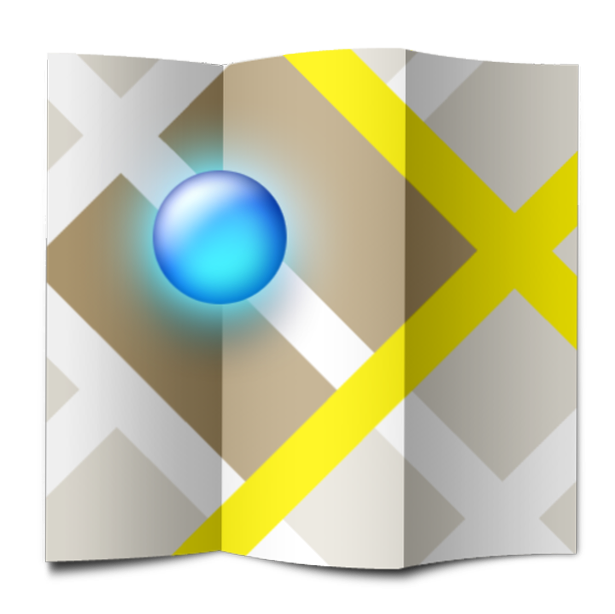
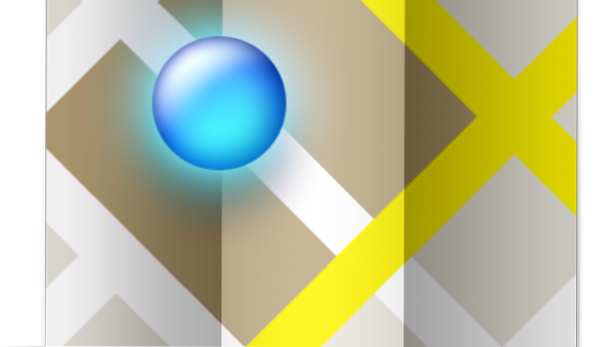
Google Maps è uno strumento potente che viene utilizzato miliardi di volte al giorno in tutto il mondo. Molti di noi verrebbero letteralmente persi senza di esso. Digiti dove vuoi andare e Google Maps ti offre diverse opzioni su come arrivare lì utilizzando un'auto, a piedi o con i mezzi pubblici.
Una caratteristica meno nota è che Google Maps ti permetterà di modificare un percorso. Uso questa funzionalità per vedere quanto ho corso nei miei jogging mattutini nel vicinato. Sicuramente non seguo il percorso più diretto come consigliato da Google Maps, ma posso trascinare il percorso per abbinare il percorso in cui corro e ottenere la distanza misurata. Questa funzione è utile anche se vuoi pianificare una deviazione o una pausa pranzo nei tuoi piani di viaggio. Ecco come personalizzare un percorso in Google Maps.
Tieni presente che questo insieme di istruzioni è pertinente alla versione web di Google Maps, non alla versione dell'app per dispositivi mobili.
1. Digitare nel tuo A e A partire dal indirizzi per ottenere indicazioni stradali. Google Maps ti fornirà alcuni suggerimenti sul percorso che verranno elencati nel pannello di sinistra e visualizzati sulla mappa. Il percorso selezionato viene visualizzato in blu con sovrapposizioni del traffico giallo e rosso. I percorsi alternativi vengono visualizzati come linee grigie sulla mappa. Google Maps ti fornirà una distanza e un tempo di viaggio con e senza traffico per ciascuna rotta. È possibile alternare tra loro nella mappa o nel pannello elenco.
2. Per modificare manualmente il percorso, posiziona il mouse sulla parte della rotta selezionata in cui desideri diramarti. Un cerchio apparirà sotto il tuo cursore. Fare clic e trascinare il percorso sulla strada che si desidera prendere.
3. Puoi trascinare il tuo percorso su tutta la mappa con il numero di cambi di percorso che desideri. Le rotte del cambio percorso rimarranno sulla rotta tracciata. Cliccando su un cerchio di cambio percorso lo cancellerà e quel segmento del percorso tornerà all'originale.

